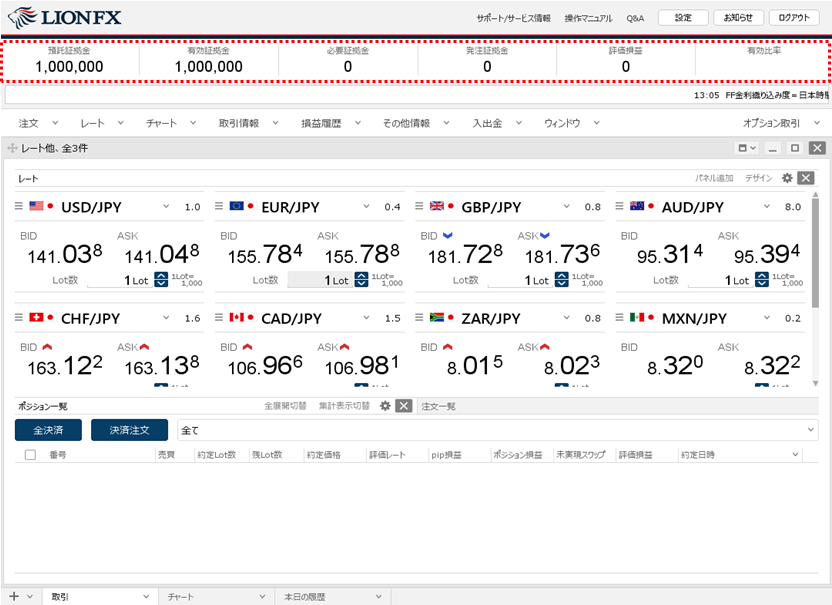証拠金状況のサイズの変更や、非表示にするには?
1. 証拠金状況バーを右クリックし、「ビッグ」、「コンパクト」、「ミニマム」から表示サイズを選択します。
ここでは、「ミニマム」を選択します。
ここでは、「ミニマム」を選択します。
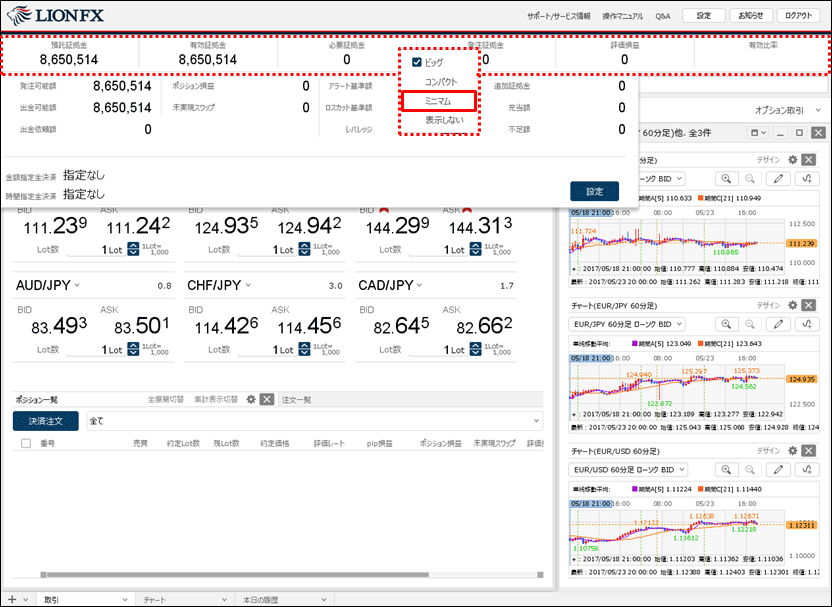
2. サイズが変更されました。
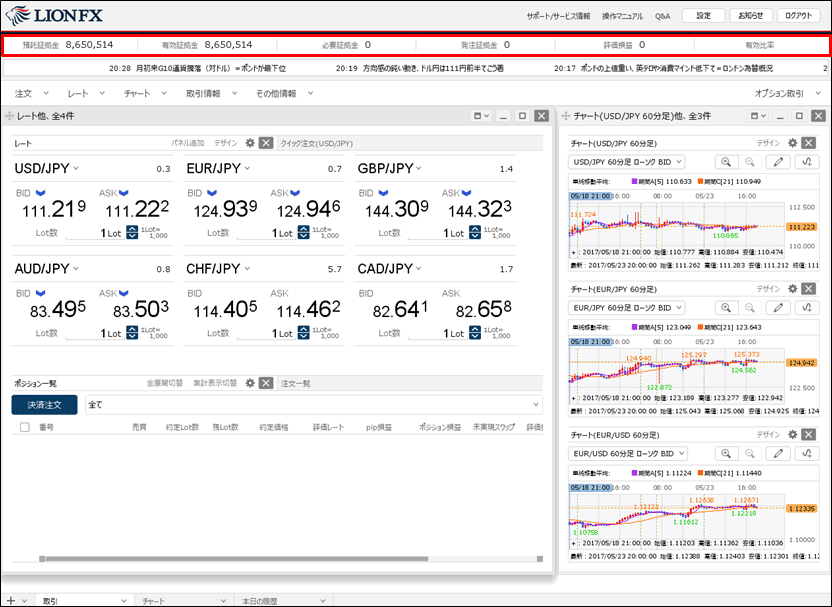
3. 「表示しない」を選択し、証拠金状況バーを非表示にした場合でも、再表示することができます。
右上の【設定】をクリックします。
右上の【設定】をクリックします。
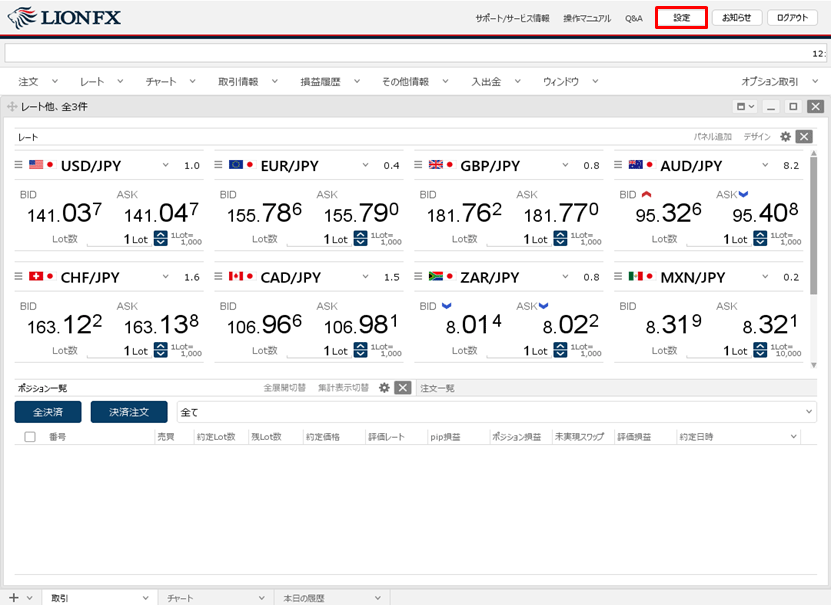
4. 【詳細オプションの設定】をクリックします。
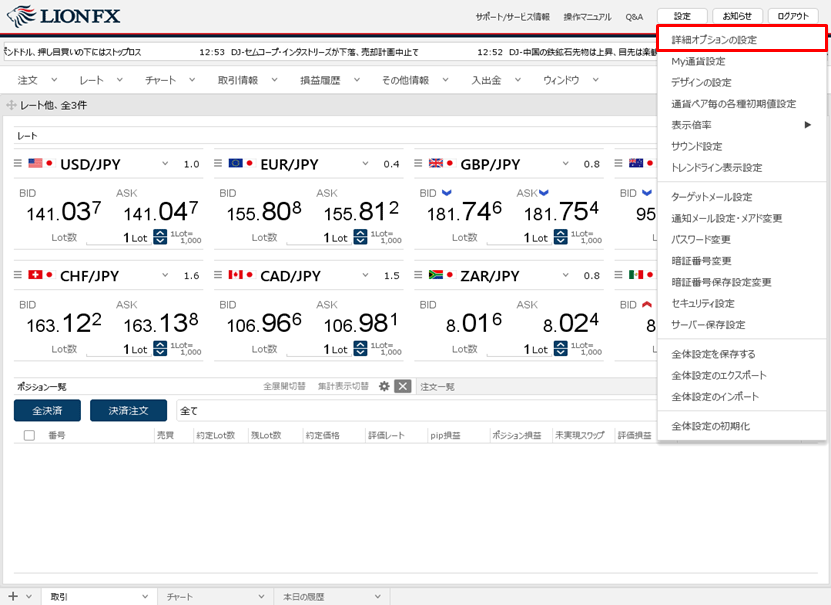
5. 表示されたメニューを下にスクロールし、【証拠金概要のレイアウト】を探します。
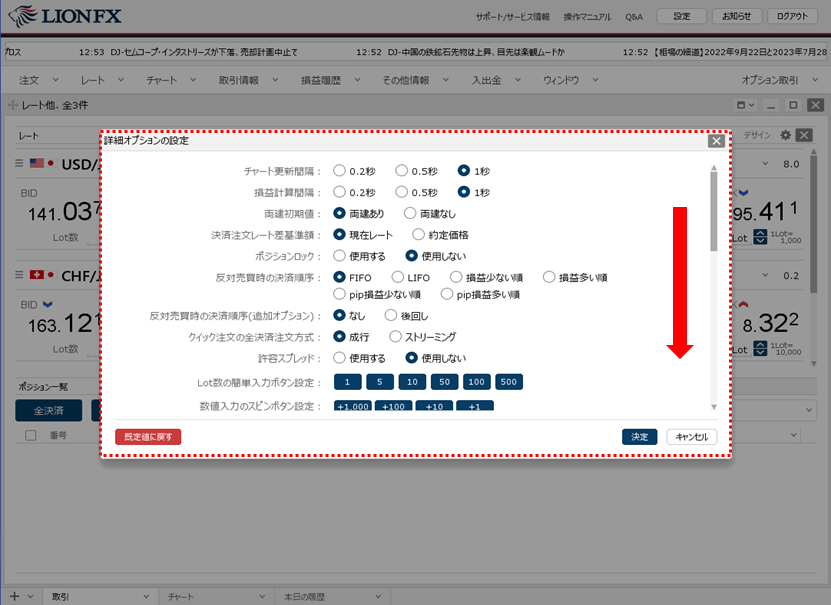
6. 「ビッグ」、「コンパクト」、「ミニマム」から、お好みの表示サイズを選択し、【決定】をクリックます。
ここでは、「ビッグ」を選択します。
ここでは、「ビッグ」を選択します。
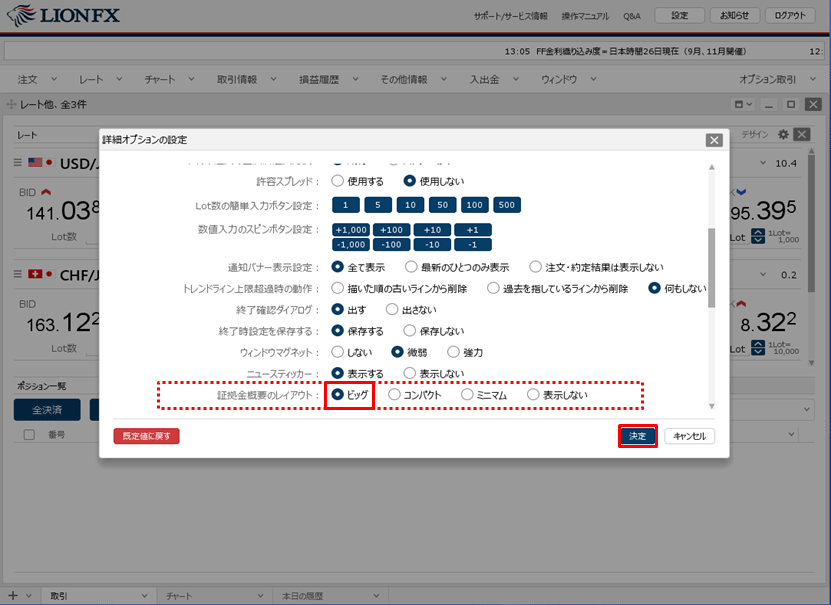
7. 証拠金状況バーを再表示することができました。